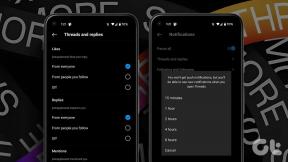كيفية إنشاء رأس وتذييل مختلف لكل صفحة في مستندات جوجل
منوعات / / December 02, 2021
بشكل نموذجي وثيقة جوجل دوكس، فإن رأس الصفحة وتذييلها يظهران تلقائيًا في جميع الصفحات. من الناحية المثالية ، هذا نادرًا ما يمثل مشكلة. ماذا لو كنت تريد استخدام رأس وتذييل منفصل لكل صفحة أو مجموعة من الصفحات في محرر مستندات Google؟ هذا يتطلب بعض التغيير والتبديل.

في بعض الأحيان ، يمكن لأبسط تعديل كهذا أن يعطينا ليال بلا نوم. إذا حاولت العثور على خيار في إعداد المستندات لوجود رؤوس منفصلة ، فسوف تشعر بخيبة أمل. هذا لأنه لا يوجد مفتاح مخصص لتحقيق ذلك.
سيتعين عليك الحصول على مساعدة الأقسام لتخصيص الرؤوس والتذييلات في محرر مستندات Google. دعنا نتحقق مما تحتاج إلى القيام به. ولكن قبل التعمق في الخطوات ، من المهم فهم فواصل الأقسام. لقد قمنا أيضًا بتغطية كيفية إنشاء رأس وتذييل منفصل للصفحة الأولى في النهاية.
أيضا على توجيه التكنولوجيا
ما هي فواصل المقاطع في مستندات جوجل
عند إنشاء مستند في محرر المستندات ، تستخدم جميع الصفحات نفس التنسيق مثل الرؤوس والتذييلات والحواشي السفلية وأرقام الصفحات والهوامش وما إلى ذلك. الآن ، إذا كنت تريد تقسيم المستند إلى أقسام ، فماذا ستفعل؟ على سبيل المثال ، إذا كنت كذلك
تأليف كتاب تحتوي على عدة فصول وتريد أن يكون لكل فصل اسم الفصل في رأسه. بشكل أساسي ، تريد استخدام رأس مختلف لمجموعات متعددة من الصفحات.اين هذا فاصل المقطع يأتي في الصورة. يساعد في تقسيم المستند إلى أقسام. يعمل كل قسم كمستند مستقل من حيث تنسيقه. يمكنك تغيير الهامش والتذييل والترقيم وما إلى ذلك.

لذلك لإدراج ملف رأس وتذييل مختلفان بالنسبة للصفحات المختلفة في محرر المستندات ، سيتعين علينا إضافة فاصل مقطعي قبل الرأس أو التذييل الذي تريد تغييره كما هو موضح أدناه.
إضافة رأس وتذييل مختلف للصفحات في محرر مستندات Google
لذلك ، سيتعين عليك أولاً إضافة فاصل مقطعي ثم قص الرابط بين الأقسام المتعاقبة عن طريق إلغاء تحديد الخيار "رابط إلى السابق". سيتعين عليك إلغاء ربط الرأس والتذييل بشكل منفصل.
فيما يلي الخطوات:
الخطوة 1: افتح مستند محرر مستندات Google حيث تريد تخصيص الرؤوس والتذييلات.
الخطوة 2: انتقل إلى الصفحة حيث تريد أن يكون لديك رأس أو تذييل مختلف. الآن ضع المؤشر في نهاية الجملة الأخيرة من الصفحة السابقة. نعم ، الصفحة السابقة وليست الصفحة الحالية.

الخطوه 3: انقر فوق إدراج في القائمة العلوية وحدد فاصل متبوعًا بفاصل مقطع (الصفحة التالية).

الخطوة الرابعة: بمجرد النقر فوقه ، سينتقل المؤشر تلقائيًا إلى الصفحة التالية ، وسيُضاف سطر فاصل القسم. انقر الآن على قسم رأس الصفحة الحالية حيث قفز المؤشر. قم بإلغاء تحديد الرابط السابق.

الخطوة الخامسة: إضافة محتوى العنوان الخاص بك. اضغط على Esc لإغلاق الرأس.

الخطوة 6: قم بالتمرير لأسفل في نفس الصفحة وانقر فوق منطقة التذييل. قم بإلغاء تحديد الرابط السابق هنا أيضًا. كما ذكرنا سابقًا ، يعمل الرأس والتذييل بشكل مستقل في الأقسام. ثم أضف محتوى التذييل الخاص بك.

إذا قمت بالتمرير لأعلى ، فسترى أن الرأس والتذييل مختلفان عن الصفحات أعلاه. لكن الصفحات الموجودة أسفل الصفحة الحالية لا تزال تحتوي على نفس الرأس والتذييل. ذلك لأنهم جميعًا جزء من القسم الحالي.
سيتعين عليك تكرار الخطوات المذكورة أعلاه لجميع الصفحات إذا كنت تريد أن يكون لكل صفحة رأس أو تذييل مختلف. عادة ، قد يرغب المرء في الحصول على رؤوس أو تذييلات مختلفة لفصول مختلفة. نظرًا لأن كل فصل يحتوي على العديد من الصفحات ، فسيتعين عليك القيام بذلك بعد مجموعة من الصفحات.
للتلخيص ، تحتاج إلى وضع المؤشر ليس على الصفحة حيث تريد أن يكون لديك رأس أو تذييل مختلف ، ولكن على الصفحة التي تسبقه. وهذا أيضًا بعد الكلمة الأخيرة.
كيفية عرض وحذف فواصل المقاطع
لعرض جميع فواصل الأقسام في المستند ، انتقل إلى قائمة عرض وتحقق من إظهار فواصل الأقسام. خط أزرق منقط يدل عليه. لإخفاء فواصل الأقسام ، قم بإلغاء تحديد إظهار فواصل الأقسام.

إلى حذف فاصل مقطعي، ضع المؤشر في نهاية الكلمة الأخيرة من الجملة قبل فاصل المقطع. ثم اضغط على مفتاح الحذف لوحة المفاتيح الخاصة بك.

أيضا على توجيه التكنولوجيا
كيفية إدراج رأس أو تذييل الصفحة فقط في الصفحة الأولى في محرر مستندات Google
تحتوي الصفحة الأولى عادةً على ملحق صفحة جدول المحتويات. إذا كنت لا تريد أن يكون لديك رأس أو تذييل على تلك الصفحة أو تريد أن يكون لديك رأس / تذييل منفصل ، يتوفر خيار مخصص.
للقيام بذلك ، انقر فوق الرأس أو التذييل الذي تريد تغييره في الصفحة الأولى من المستند. حدد المربع بجوار الصفحة الأولى المختلفة. أدخل رأس وتذييل الصفحة الأولى. إذا كنت لا تريد رأسًا أو تذييلًا له ، فاحذف النص الحالي.

أضف أرقام الصفحات في الرؤوس والتذييل في محرر مستندات Google
لست مضطرًا لإدخال أرقام الصفحات يدويًا في محرر مستندات Google. توجد ميزة أصلية لذلك أيضًا.
لإضافة أرقام الصفحات ، انتقل إلى إدراج> رأس ورقم الصفحة> رقم الصفحة. ثم حدد ما إذا كنت تريد إضافة أرقام في الرأس أو التذييل. يمكنك أيضًا بدء الترقيم من الصفحة الثانية باختيار الخيار الثاني.

إزالة الرأس والتذييل
للإزالة ، انقر فوق الرأس أو التذييل الذي تريد إزالته. ثم ، انقر فوق تنسيق في القائمة العلوية وحدد الرؤوس والتذييلات. حدد إزالة الرأس أو إزالة التذييل بناءً على المنطقة التي نقرت عليها.

أيضا على توجيه التكنولوجيا
لا فواصل من فضلك!
الطريقة المذكورة أعلاه هي أفضل طريقة لإنشاء رؤوس وتذييلات منفصلة في محرر مستندات Google. ومع ذلك ، لن أنكر حقيقة أنه أمر ممل إذا كنت بحاجة إلى القيام بذلك في كل صفحة. نأمل أن تقدم Google طريقة مباشرة لتحقيق ذلك تمامًا كما فعلوا في حالة الرؤوس المنفصلة للصفحة الأولى.
القادم: هل أخطأت في إعداد مُحرر مستندات Google أثناء العبث به؟ لا تقلق. راجع دليلنا لمعرفة كيفية إعادة تعيين الإعدادات على محرر مستندات Google.